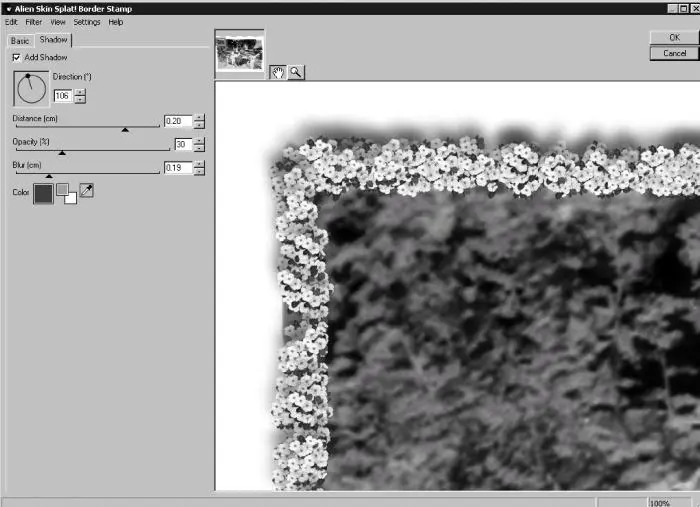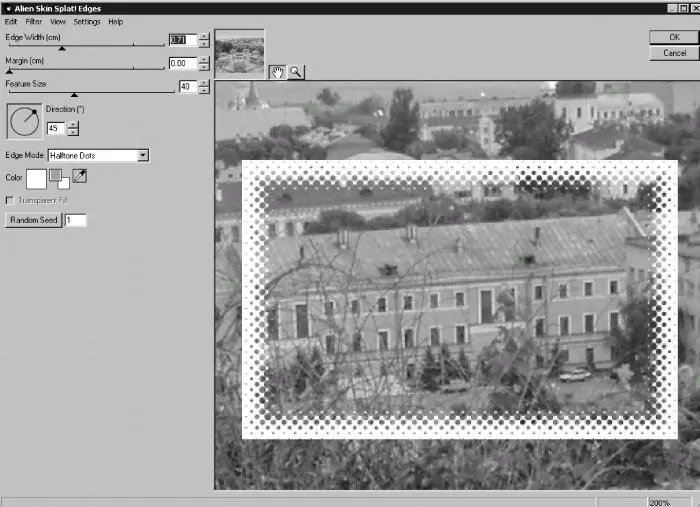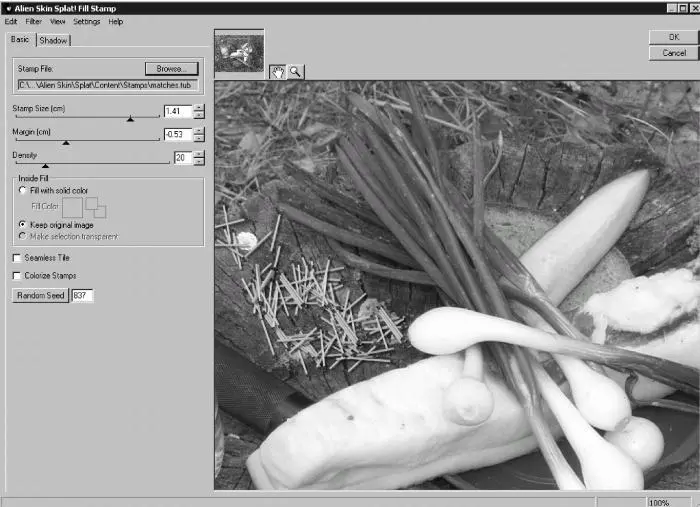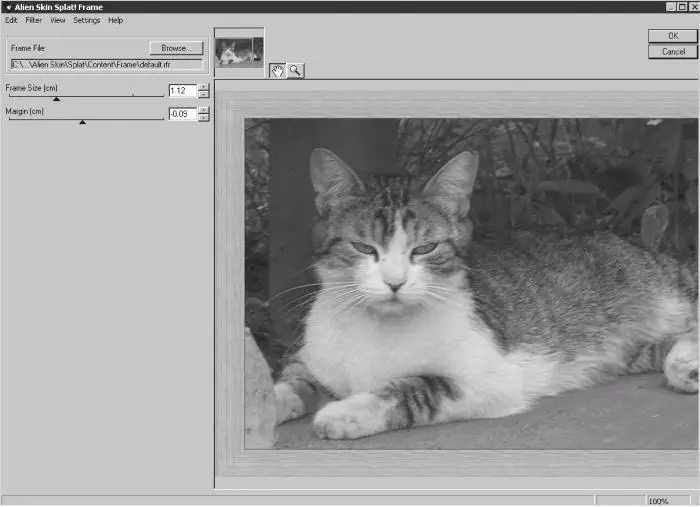Рис. 2.89. Вкладка Basic (Основные) окна настроек фильтра Border Stamp (Россыпь по краю).
Вкладка Shadow (Тень) служит для добавления тени на изображение, что придает разбросанным объектам эффект трехмерности. Для включения отображения теней установите флажок Add Shadow (Добавить тень).
После этого можно управлять расстоянием от тени до объекта (Distance (Расстояние)), прозрачностью тени (Opacity (Непрозрачность)), ее размытием (Blur (Размытие)), цветом (Color (Цвет)) и направлением (Direction (Направление)) (рис. 2.90).
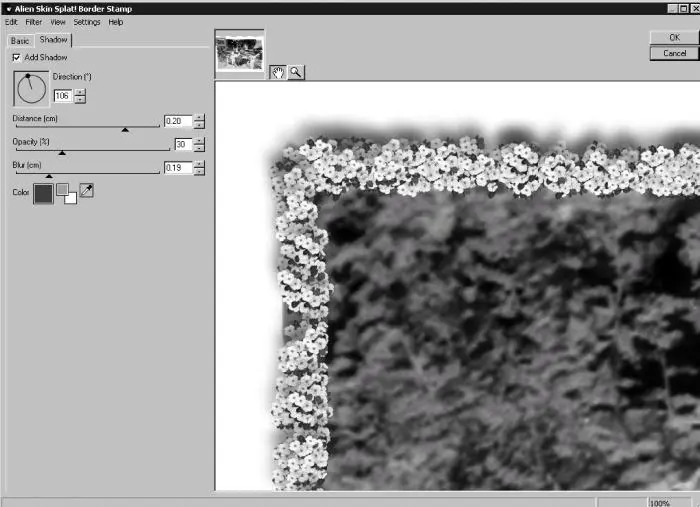
Рис. 2.90. Вкладка Shadow (Тень) окна настроек фильтра Border Stamp (Россыпь по краю).
Данный фильтр также предназначен для обработки границ изображений. Он позволяет добавить по краям рисунка или его выделенного участка декоративное обрамление разной формы – рваное, волнистое, в виде точек, линий и пр. Хорошо смотрится данный эффект и при работе с текстом.
Тип обрамления выбирается в списке Edge Mode (Режим краев). Далее можно управлять цветом обрамления (Color (Цвет)), размером выбранных частиц, из которых оно будет состоять (Feature Size (Размер частиц)), полем от края выделения до начала границы эффекта (Margin (Поле)) и другими параметрами (рис. 2.91).
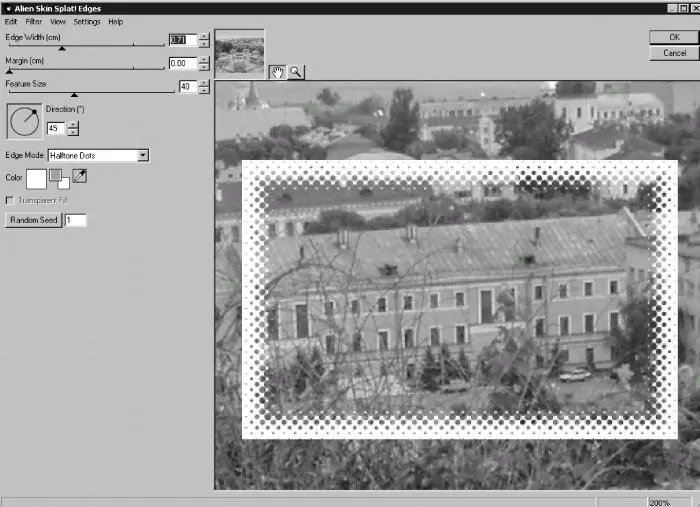
Рис. 2.91. Настройки фильтра Edges (Края).
Fill Stamp (Заполнение россыпью)
Данный фильтр напоминает уже рассмотренный выше эффект Border Stamp (Россыпь по краю). В отличие от последнего, он рассыпает предметы выбранного типа не по краю выделения, а заполняя его. С его помощью можно дополнить картинку теми предметами, которых на ней не хватает (рис. 2.92).

Рис. 2.92. Исходное изображение (слева) и пример использования фильтра Fill Stamp (Заполнение россыпью) (справа) – добавлены спички.
Настройки фильтра Fill Stamp (Заполнение россыпью) повторяют настройки Border Stamp (Россыпь по краю) – есть возможность выбрать один из доступных рисунков предметов, определить размер объекта (Stamp Size (Размер россыпи)), величину поля (Margin (Поле)) от края выделения до начала границы эффекта, плотность размещения элементов на изображении (Density (Плотность)) (рис. 2.93). Установка флажка Seamless Tile (Бесшовная) сделает текстуру бесшовной.
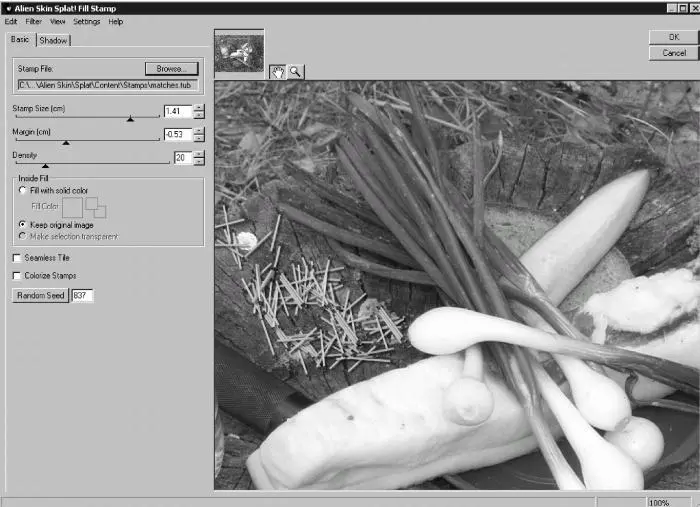
Рис. 2.93. Вкладка Basic (Основные) окна настроек фильтра Fill Stamp (Заполнение россыпью).
Вкладка Shadow (Тень) служит для добавления тени на изображение, что придает разбросанным объектам трехмерный эффект. Для включения отображения теней установите флажок Add Shadow (Добавить тень). После этого можно управлять расстоянием от тени до объекта (Distance (Расстояние)), прозрачностью тени (Opacity (Непрозрачность)), ее размытием (Blur (Размытие)), цветом (Color (Цвет)) и направлением (Direction (Направление)) (рис. 2.94).

Рис. 2.94. Вкладка Shadow (Тень) окна настроек фильтра Fill Stamp (Заполнение россыпью).
Это один из самых простых фильтров пакета. Он позволяет помещать изображение в рамку. Материал рамки можно выбрать из большого количества изображений: рамка может быть из дерева, из геометрических объектов или выполнена в виде декоративных виньеток.
Фильтр не содержит практически никаких настроек – есть возможность управлять размером рамки (параметр Frame Size (Размер рамки)) и величиной поля (Margin (Поле)) от края выделения до начала границы эффекта. Используя заготовки, можно создать по краям объекта разнообразные эффекты, начиная от чернильных пятен и заканчивая изысканными деревянными рамками с узорами (рис. 2.95).
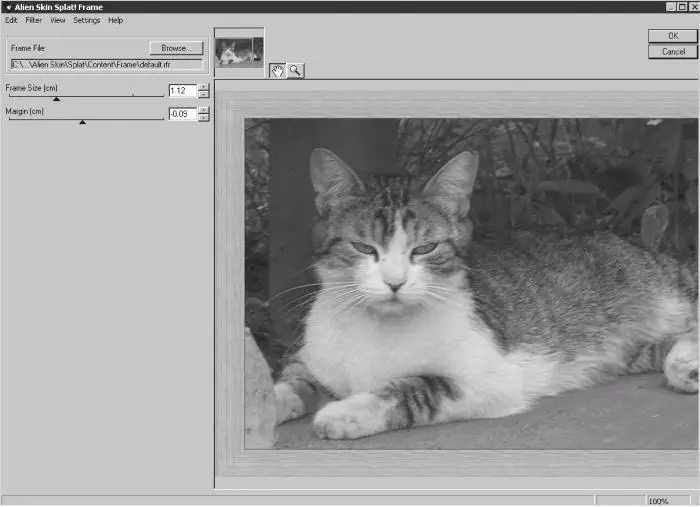
Рис. 2.95. Настройки фильтра Frame (Рамка).
Это один из самых необычных фильтров пакета. Он проводит анализ цветовой палитры и затенения выделенного участка изображения, а затем заполняет его мозаичным изображением из библиотеки. Мозаика – это интересный, но все же достаточно распространенный эффект (например, рассмотренный выше фильтр Classic Mosaic (Классическая мозаика) пакета Xenofex2). В чем же тогда оригинальность Patchwork (Мозаика)? Дело именно в библиотеке мозаичных изображений, на основе которых создается эффект: это узор, вышитый крестиком, ASCII-символы и др. Помните, в фильме «Служебный роман» на стене, возле места секретаря, висит «Джоконда», которую, по словам Лии Ахеджаковой, выполнила вычислительная машина? Именно такую репродукцию вы можете получить, используя в качестве заполнения ASCII-символы (рис. 2.96).
Читать дальше
Конец ознакомительного отрывка
Купить книгу